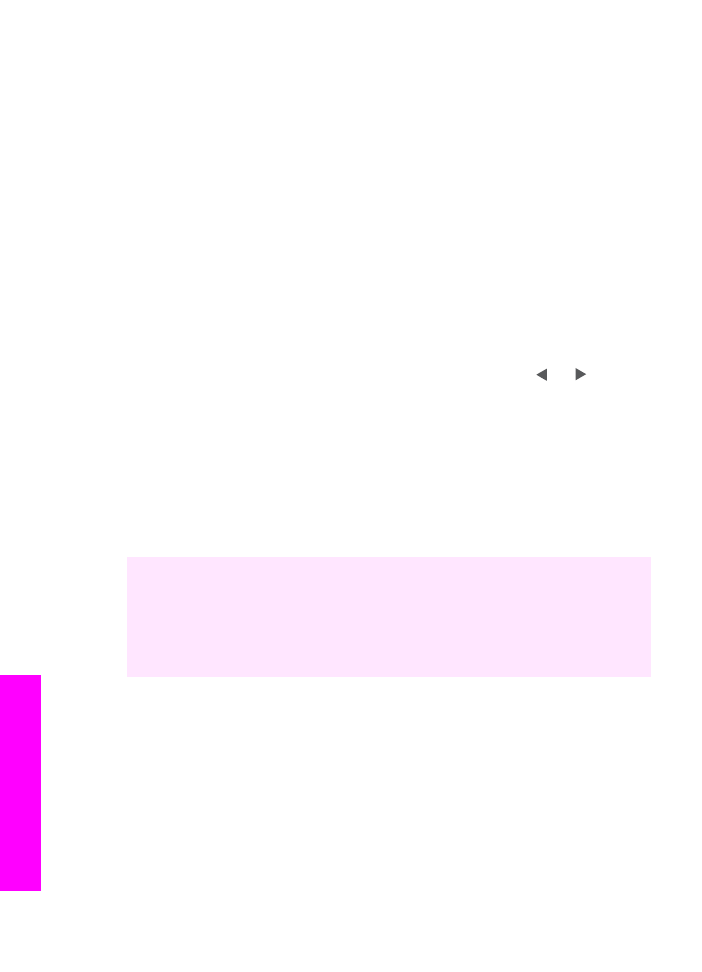
Sovellukseen skannaaminen
Noudata näitä ohjeita, jos HP all-in-one -laite on kytketty suoraan tietokoneeseen
USB-kaapelilla.
Voit skannata laitteen lasilla olevia alkuperäisiä asiakirjoja suoraan ohjauspaneelista.
Huomautus
Tässä osassa mainittujen valikkojen sisällöt voivat vaihdella tietokoneen
käyttöjärjestelmän ja HP Image Zone -ohjelmistossa skannauskohteeksi
määritettyjen sovellusten mukaan.
Skannatun tiedoston lähettäminen sovellukseen
1
Pane alkuperäiskappale kopioitava puoli alaspäin laitteen lasin oikeaan
etukulmaan.
2
Paina Skannaus-alueella
Skannausosoite
-painiketta.
Näyttöön tulee
Skannausosoite
-valikko, jossa on kaikkien skannattavissa olevien
asiakirjojen kohteet (mukaan lukien sovellukset). Oletuskohde on se kohde, joka
valittiin, kun tätä valikkoa käytettiin edellisen kerran. Käyttämällä tietokoneeseen
asennettua HP Image Zone -ohjelmistoa voit itse määrittää, mitkä sovellukset ja
muut kohteet näkyvät
Skannausosoite
-valikossa.
3
Valitse skannatun asiakirjan vastaanottava sovellus painamalla - tai -painiketta
ja valitsemalla sitten
OK
tai
Skannaa
.
Skannatun kuvan esikatselu näkyy tietokoneen HP Scan -ikkunassa, jossa voit
muokata kuvaa.
Lisätietoja esikatselukuvan muokkaamisesta on ohjelmiston mukana toimitetun HP
Image Zone -ohjelmiston käytönaikaisessa ohjeessa.
4
Tee esikatselukuvaan haluamasi muutokset HP Scan -ikkunassa. Kun olet
tarkistanut kuvan, valitse Accept (Hyväksy).
HP all-in-one -laite lähettää skannatun kuvan valittuun sovellukseen. Jos
esimerkiksi valitsit HP Image Zone -ohjelman (Windows) tai JPEG to HP Gallery
-ohjelman (Macintosh), kuva avautuu ohjelmassa automaattisesti.
HP Image Zone -ohjelmistossa on useita työkaluja, joita voidaan käyttää skannatun
kuvan muokkaamiseen. Voit parantaa kuvan laatua säätämällä kuvan kirkkautta,
terävyyttä, värisävyjä tai kylläisyyttä. Voit myös rajata, suoristaa tai kiertää kuvaa sekä
muuttaa kuvan kokoa. Kun skannattu kuva näyttää juuri sellaiselta kuin haluat, voit
avata sen toisessa sovelluksessa, tulostaa sen, lähettää sähköpostitse tai tallentaa sen
tiedostoksi. Lisätietoja HP Image Zone -ohjelman käyttämisestä on käytönaikaisessa
HP Image Zone -ohjelmiston ohjeessa.